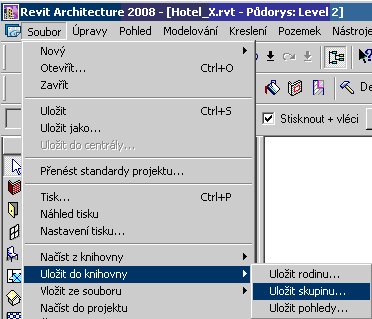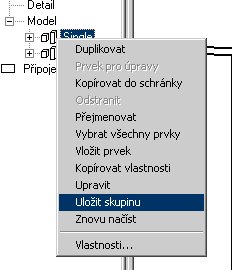Práce se skupinami
Do skupin spojujeme prvky, o kterých dopředu víme, že se v modelu několikrát zopakují (např. hotelový pokoj). Během návrhu se může dispozice typického pokoje měnit a tak je vhodné takovou změnu p…
Do skupin spojujeme prvky, o kterých dopředu víme, že se v modelu několikrát zopakují (např. hotelový pokoj). Během návrhu se může dispozice typického pokoje měnit a tak je vhodné takovou změnu provést pouze jednou, přičemž stejná úprava se projeví i v dalších, typických pokojích. Právě k tomuto účelu je skupina určena. Nově umožňuje změnit pouze část jedné kopie skupiny bez efektu na kopie ostatní. Ukažme si tyto vlastnosti na příkladu.
Vytvoření nové skupiny probíhá obdobně jako v předchozích verzích. Vyberete prvky, které se budou v půdoryse opakovat a kliknete na ikonu skupina, kterou naleznete v panelu nástrojů.

V menu, které se objeví po kliknutí na tlačítko skupina je možné v nabídce „Modelová skupina“ napíšete název skupiny a v části „Připojená detailní skupina“ pojmenujete skupinu anotací, která se k modelové skupině pojí. Jak z popisu vyplývá, při umístění modelové skupiny je možné, ne však nutné, zobrazit model i s anotacemi.
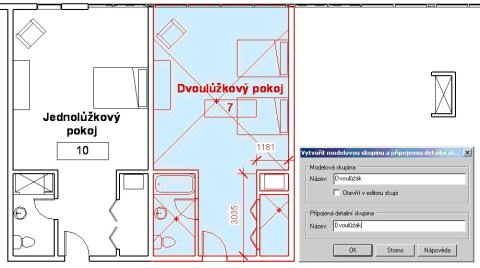
V případě potřeby lze změnit polohu počátku skupiny jednoduše pomocí funkce drag&drop.
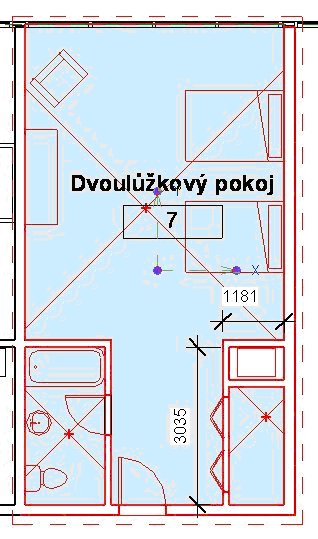
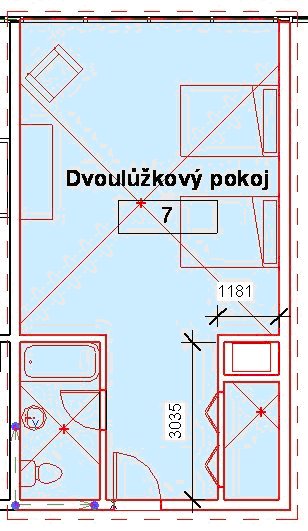
Po zkopírování skupiny se na obrazovce objeví pouze modelové prvky. K zobrazení popisek je možné využít ikony „Umístit detail“  čímž je docíleno zkopírování anotací ze zdrojové skupiny. Automaticky dojde k přečíslování u položek, které musí mít unikátní název (např. číslo místnosti, dveří… )
čímž je docíleno zkopírování anotací ze zdrojové skupiny. Automaticky dojde k přečíslování u položek, které musí mít unikátní název (např. číslo místnosti, dveří… )

Při práci se skupinami se mnohdy stane, že jedna skupina musí být z nějakého důvodu pozměněna. Řešením bylo zrušení skupiny a upravení geometrie, což mělo za následek ztrátu kontroly nad prvky, které mají zůstat stejné v pozměněné i nepozměněných skupinách. V Revitu lze nově využít vlastnosti ježumožňuje v rámci jedné skupiny manipulovat s některými jejími částmi. V našem příkladě koliduje poloha stolku s polohou instalačního jádra.
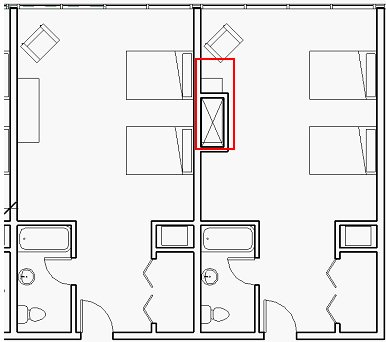
K posunutí stolku v rámci jedné skupiny lze provést tak, že pomocí tabelátoru vyberete objekt, se kterým chcete manipulovat (stolek). Poté pravým tlačítkem vyvoláte kontextové menu, ve které vyberete „Přesunout do projektu“ a poté máte možnost s objektem libovolně manipulovat, aniž by se změnila poloha stolu ve skupině zdrojové.

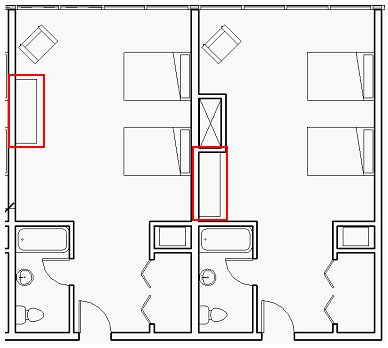
Vytvořenou skupinu lze samozřejmě uložit na pevný disk a později jí využít v jiném projektu. K uložení lze přistoupit dvojím způsobem. Buď přes roletovou nabídku „Soubor-Uložit do knihovny – Uložit skupinu“ a nebo v průzkumníkovi projektu kliknout pravým tlačítkem na skupinu a v roletě vybrat „Uložit skupinu“.